Apple lancerà macOS Ventura, la nuova versione del Software del Mac, molto presto e, se anche tu hai tante cose da fare come iniziare a usarlo, saprai cosa devi tenere in conto prima di installarlo sul tuo computer.
Contro macOS Sonoma, acquisteranno molte nuove funzioni sui Mac compatibili, ma prima dell'arrivo ci sono varie cose che ti consigliamo di fare. Non devi solo preparare il tuo Mac per Sonoma, perché è bene farlo sempre che devi aggiornare il sistema operativo.
Ti consigliamo di seguire questi passaggi per assicurarti che il tuo Mac sia pronto per un nuovo sistema operativo, in quanto ridurrà al minimo il rischio di avere problemi durante il processo attualizzazione.
Come preparare il Mac prima dell'aggiornamento del sistema operativo
Ti consigliamo di non installarne uno Software nuovo in forma immediata, lo dico, proprio quando Apple lo saque al mercato. Anche se la compagnia è molto restrittiva nel processo, si verificano alcuni problemi con le prime scariche.
E anche se non ti trovi con nessuno, i server Apple si arrotolano, quindi sono molti quelli che desiderano l'aggiornamento dell'istruzione e questo può rallentare molto il processo. Así que recomendamos que esperes y te prepares antes.
È importante effettuare una verifica prima di scaricare una nuova versione del sistema operativo Mac. Questi sono i passi da seguire per preparare la tua attrezzatura prima di aggiornarlo alla ultima versione di macOS:
- Controlla se ci sono problemi con la versione di macOS in questione.
- Controlla se il tuo Mac (il software) è compatibile.
- Assicurati di avere spazio sufficiente sul tuo Mac (la versione beta può pesare meno della versione ufficiale).
- Assicurati che il tuo Mac sia in buone condizioni.
- Hai una copia di sicurezza del tuo Mac.
- Assicurati di essere connesso al tuo iCloud.
- Assicurati di essere connesso a una rete sicura.
- Aggiorna all'ultima versione della versione di macOS attualmente installata.
- Scarica l'installazione di macOS necessaria.
- Installa macOS sul tuo Mac.
Per saperne di più sull'installazione e sul processo di installazione di un aggiornamento macOS, consulta il nostro articolo Come aggiornare macOS.
¿Ti manca tutto il contenuto del Mac?
Ti stai chiedendo se è necessario eliminare tutto ciò che c'è sul tuo Mac prima di installare la versione principale del sistema operativo. In effetti, è qui che credo di farlo per minimizzare i problemi ed è un buon modo per partire da zero.
La verità è che non c'è nessun motivo per farlo, tutto il contrario, e non è che stai sperimentando già problemi con il tuo Mac e vuoi provare a vedere se così si risolve.
Se preferisci optare per la prima opzione, consulta il nostro articolo Come fare un'installazione pulita di macOS.

Cosa fare prima di aggiornare macOS
Prima di aggiornare macOS Sonoma, o qualsiasi nuova versione di macOS, ti consigliamo di seguire i passaggi successivi per preparare il tuo Mac all'aggiornamento.
Controlla se ci sono problemi con la versione di macOS

Fonderia
A seconda della versione di macOS attualmente installata, troverai l'ultima versione di macOS alle "Preferenze del Sistema’ > ‘Aggiornamento del software’, o bene, nelle versioni più antiche, aprendo il Mac App Store per trovare la versione di macOS che necessità.
Ma prima di iniziare a scaricare il Software, dovrai verificare se devi davvero installarlo.
Risulta sensato indagare un po' sulla versione di macOS che ti interessa per assicurarti che non esista nessun motivo per non installarla.
Ad esempio, potrebbero esserci degli utenti che hanno problemi con la loro installazione o che hanno avuto bug en el Software. Apple risolve rapidamente vulnerabilità e problemi sugli aggiornamenti di macOS, ma basta semplicemente verificarlo.
Potresti interessarti elenco completo delle versioni di Mac OS X e macOS.
Controlla se il tuo Mac (il software) è compatibile
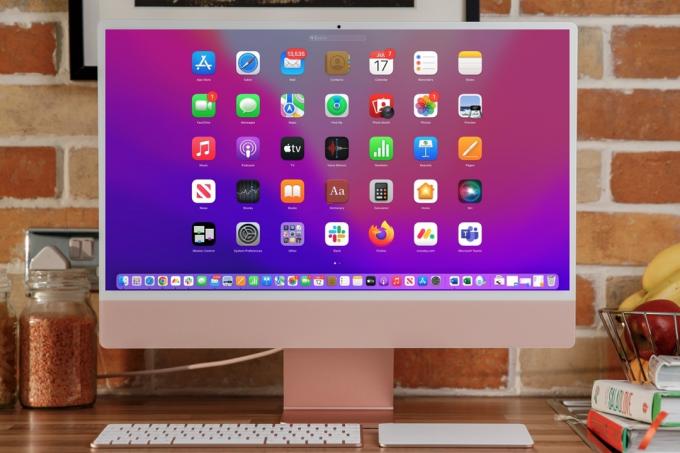
Fonderia
In relazione a quanto precede, dovresti verificare che il tuo Mac sia effettivamente in grado di eseguire la versione di macOS che vuoi installare e che potrai davvero usufruire delle nuove prestazioni che hai di più interesano.
Se il tuo Mac non è compatibile con una versione di macOS, non lo troverai nella sezione "Aggiornamento software" o nel Mac App Store. Tuttavia, ci sono casi in cui sì, ma il tuo Mac non sarà compatibile con le nuove funzioni (o dovrai perdere quelle che usi ora).
In questo senso, Apple limita Sonoma ai Mac più recenti. Si lo prefieres, puedes consultar nuestro artículo sobre la compatibilità con macOS Sonoma.
Un'altra cosa che dovresti verificare è la compatibilità del Software, vale a dire, quali applicazioni non funzioneranno con la nuova versione o quali applicazioni funzioneranno su un Mac con M1/M2, ad esempio. Non dovrai aggiornare il tuo Mac e darti un'occhiata dopo che la tua versione di Photoshop non funziona già.
Se il tuo Mac non è compatibile, ciò non significa che non puoi eseguire questa versione di macOS, solo che farlo è un po' più complicato (e complicato). Ti interesserà leggere come installare macOS su un Mac antiguo non compatibile.
Assicurati di avere spazio sufficiente sul tuo Mac

Fonderia
Apple consiglia di avere 20 GB di spazio libero sul disco del tuo Mac prima di installare una nuova versione di macOS, anche se potrebbe non essere necessario tanto.
Nelle linee generali, ti consigliamo di avere sempre il 10% dello spazio totale del tuo Mac libero, quindi questo solo eviterà che si verifichino problemi.
L'installatore di Monterey occupava più di 12 GB. E, poiché la versione beta di Big Sur occupava anche 12 GB, Big Sur aveva bisogno di più spazio per l'installazione.
Se non hai spazio sufficiente, è ora di seguire i nostri consigli per liberare lo spazio su un Mac. Eso suele pasar por apprender a eliminare il contenuto della cartella 'Otros'.
Cuando tuvimos que liberar espacio para instalar Big Sur en 2020, utilizamos CleanMyMacX per eliminare i file, questa è una delle nostre opzioni preferite nel nostro classifica De los migliori programmi di pulizia per Mac.
Assicurati che il tuo Mac sia in buone condizioni

Mela
Devi assicurarti che il tuo Mac abbia uno stato completamente salutare prima di installare un grande aggiornamento del sistema.
È facile farlo eseguendo Utilità Disco, che è un programma incluso nel tuo Mac:
- Apri l'Utilità dei Disco (nelle Applicazioni/Utilità).
- Selezionare l'unità di organizzazione nell'elenco delle opzioni.
- Fare clic sulla scheda Primeros auxilios de la derecha.
- Fare clic su Verifica.
Se l'Utilizzo dei dischi riscontra problemi nella tua unità, dovrai arrangiarti da un volume diverso per effettuare le riparazioni. È possibile farlo dalla modalità Recupero.
Per avviare la modalità Recupero, è necessario tenere premuto Comando+R all'avvio su un Mac con Intel, oppure tenere premuto il pulsante di accensione all'avvio su un Mac con M1 o M2. Una volta in modalità Recupero, potrai accedere alla Utilità dei dischi ed effettuare le riparazioni consigliate.
Hai una copia di sicurezza del tuo Mac

IDG
Prima di installare un grande aggiornamento sul tuo Mac, e soprattutto se sei installando una versione betaDovresti fare una copia di sicurezza del tuo Mac.
Certo, Apple fa che sia molto facile fare una copia di sicurezza del tuo Mac con Time Machine, quindi non c'è nessuna scusa per non farlo prima di installare una nuova versione di macOS. L'unico necessario è uno disco duro o una SSD esterno.
Per ulteriori informazioni, leggi Come fare una copia di sicurezza di un Mac in semplici passaggi.
Avvia la sessione sul tuo account iCloud
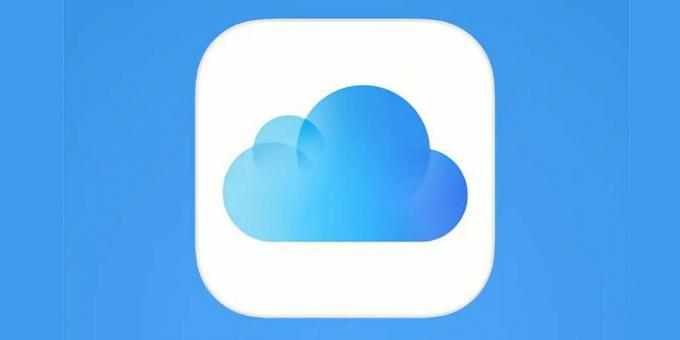
Mela
iCloud è ampliamente integrato in molte app Apple e servizi di sistema. Assicurati di essere connesso a iCloud prima di iniziare l'aggiornamento in modo che tutto vada bene.
Assicurati di essere connesso a una rete sicura

IDG
Ti consigliamo di verificare che sei collegato a una rete di fiducia, così da evitare di scaricarlo Software negli hotel, nei bar o in qualsiasi altro luogo pubblico perché qualcuno può stare spiando.
Sei stato a scaricarlo e installarlo Software, ti consigliamo di farlo a casa, nel lavoro o nel tuo centro educativo, non collegato alla rete di un hotel o di una caffetteria.
Inoltre, sicuramente ti scaricherai molto più velocemente. Se lo fai a casa, puoi connettere il Mac direttamente alla rete e non dipendere dalla velocità del wifi (il che significa che il processo sarà molto più lento).
Per ulteriori informazioni, consultare i nostri trucchi e consigli di sicurezza per Mac.
Aggiorna all'ultima versione attuale di macOS
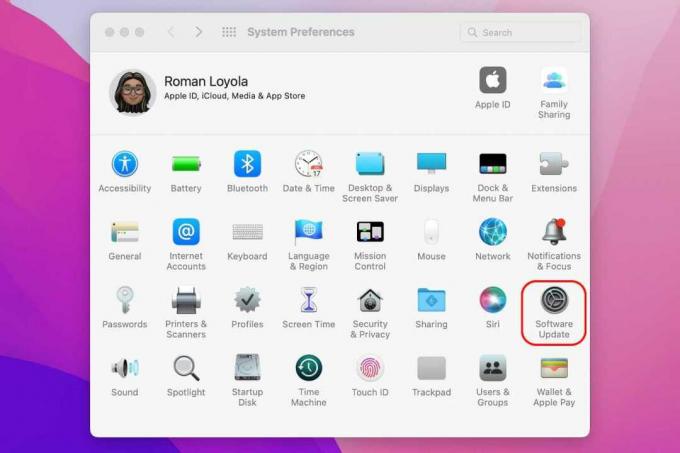
Fonderia
Prima di installare l'ultima versione di macOS, scarica l'ultimo aggiornamento della versione di macOS attualmente installata. Questi piccoli aggiornamenti Software se lanciato per migliorare, ad esempio la stabilità.
Quindi, hai sempre la possibilità di incontrare qualche problema con l'aggiornamento alla nuova versione del sistema operativo Mac se non hai installato l'aggiornamento precedente a quella versione.
Devi anche assicurarti di avere installata l'ultima versione delle app esterne. Questi aggiornamenti possono contenere modifiche essenziali per l'aggiornamento all'ultima versione di macOS e potresti sperimentare qualche problema senza farlo.
Per aggiornare le app acquistate sul Mac App Store, apri il negozio delle app e fai clic sul pulsante "Aggiornamenti" nella barra degli strumenti. Quindi, fai clic su "Aggiorna tutto" e inserisci il tuo ID Apple e contrassegna quando lo pidan.
Per quelle app acquistate da un'altra parte, dovrai aggiornarle manualmente. Puoi consultare se ci sono aggiornamenti disponibili dal menu dell'app. In Microsoft Word, ad esempio, devi andare a "Aiuto" > "Comproba aggiornamenti".
Come abbiamo detto prima, è importante verificare la compatibilità delle app di terze parti prima di aggiornare macOS. In questo modo potrai iniziare a usarlo immediatamente e non darti conto che qualcuno di loro ha smesso di funzionare.
Sì, ora è il momento aggiornare macOS.
